Anzeige der Artikel nach Schlagwörtern: Backend
Elobase
Wählen Sie zuerst Turniername, Turnierende, Turniercode, Verband und Erstauswerter. Jetzt können Sie per Dropdown Menü die zu exportierenden Ligen auswählen und ihnen bei Bedarf einen anderen Namen zuweisen.
Ein Klick des Knopfes "Datei erstellen" erstellt dann die Auswertungsdatei.
Die vorhandenen Dateien können Sie in der Auswahl "Elobase Dateien" sehen. Ein Klick auf eine dieser Dateien lädt sie vom Server auf ihren lokalen Rechner.
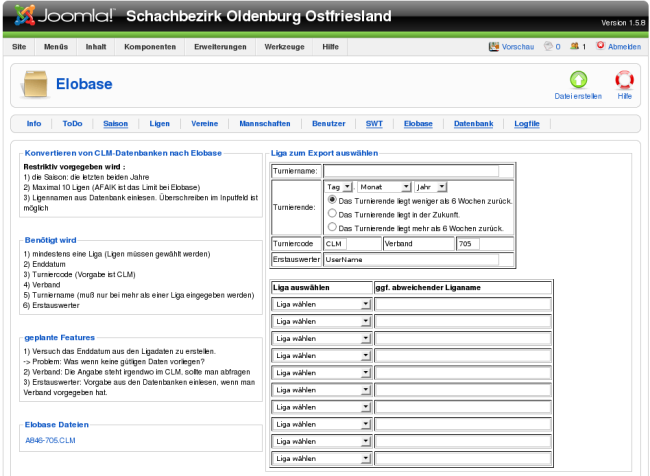
Einstellungen 1
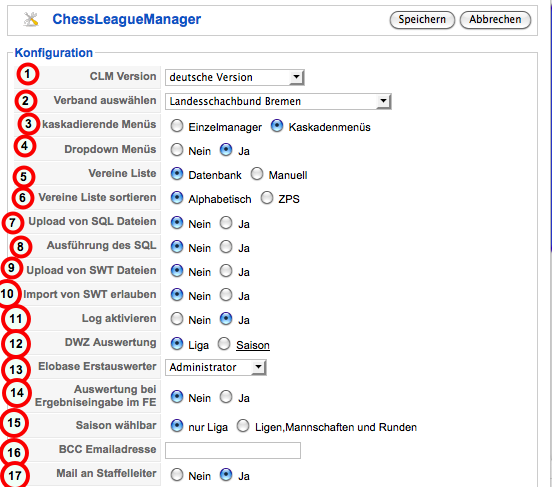
1) welche Version soll genutzt werden. Möglich sind derzeit deutsch und niederländisch
2) Auswählen für welchen Verband CLM genutzt werden soll
3) Bei Auswahl von Kaskadenmenu führt dies dazu dass an einigen Stellen beim Klick nicht in das Bearbeiten verzweigt sondern ein Menu tiefer geht. (Z.B. leitet ein Klick auf den Namen der Liga kein Bearbeiten der Liga ein, sondern führt in den Runden Manager)
4)
5) Gibt an ob die Vereinsliste aus der Datenbank (kommt dort per Upload rein) oder manuell erstellt wird.
6) Wie werden die Vereine sortiert
7-8) gibt an ob zur Füllung der Datenbank SQL-Dateien hochgeladen werden dürfen und dann das SQL ausgeführt werden darf
9-10) Ermöglicht Import von Swisschess-Dateien
11) Schreibt ein Logfile aus dem die durchgeführten Aktionen ersichtlich sind
12) Wird die inoffizielle DWZ-Auswertung Liga- oder Saisonbezogen gemacht. Unterschied: Spielt ein Spieler in einer Saison in mehreren Ligen bekommt er bei Ligabezogen für jede Liga eine DWZ-Auswertung. Bei Saisonbezogen gibt es nur eine Auswertung über alle Ligen
13)
14)
15)
16)
17) Soll bei Ergebniseingabe im Frontend eine automatische Mail an den Staffelleiter kommen
Ranglistengruppen
Die Ranglistengruppen werden benötigt, um Ligen in einem Bereich zu erstellen, in welchem die Aufstellungen nach Rangliste vorgenommen werden. (z.B. im Schachbund NRW).
Im Menü "Verein" kann man unter dem Punkt "Ranglistengruppen" oben in der Menüleiste verschiedene Ranglistengruppen erstellen.
In der Grundinstallation ist bereits eine "Testrangliste" vorhanden. Diese kann man nutzen, oder aber auch neue Ranglisten erstellen.
Es können verschiedene Ranglistengruppen erstellt werden, z.B. für Senioren, Jugendliche, Damen, U12-Spieler, etc. So können verschiedene Ligen/Ebenen in einer CLM-Installation verwaltet werden.
Rechts oben auf "Neu" klicken, dann kommt man ins Konfigurationsmenü für Ranglistengruppen.
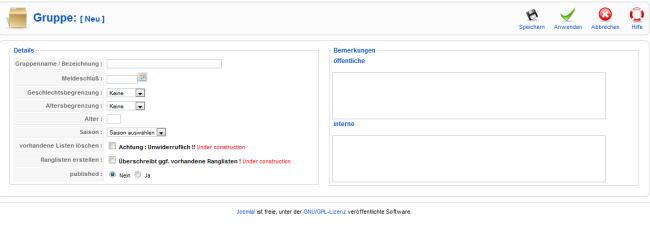
Felder:
Gruppenname/Bezeichnung: der Name der Ranglistengruppe. Beispielsweise "Vereinsrangliste" oder auch "U20-Rangliste"
Meldeschluß: der Termin, bis zu welcher die Meldung eingegangen sein muß
Geschlechtsbegrenzung: weiblich/männlich/keine (Dropdown-Menü)
Hier kann das Geschlecht eingegrenzt werden, welches in der Liste verwendet werden soll. Z.B. zur Erstellung von Ranglisten für Damenmannschaften.
Altersbegrenzung: Über/Unter/keine (Dropdown-Menü)
Hier kann eine Altersbegrenzung eingestellt werden, welche z.B. zur Erstellung von Jugendranglisten benötigt wird.
Alter: hier wird das "Grenzalter" angegeben. Bei z.B. "Altersbegrenzung" = "Unter" und "Alter" = "20" werden alle Jugendlichen U20 für die Rangliste verwendet (entspricht den Jugendmannschaften).
vorhandene Listen löschen: (Checkbox) hier können vorhandene Listen gelöscht werden (derzeit ohne Funktion, trotzdem Finger weg!!).
Ranglisten erstellen: (Checkbox) (derzeit ohne Funktion, trotzdem Finger weg!!)
published: nein/ja (Radiobutton) Auf "ja" setzen, damit die Ranglistengruppe Aktiv ist.
Stand der Info: Version 9.0.6.3
Paarungen bearbeiten
Dieses Menü erreichen Sie, indem Sie im Ligenmanager einen Haken bei einer der Ligen setzen und den Knopf "Paarungen bearbeiten" drücken.
Achtung ! Es gibt bisher noch keine Sicherheitsfunktionen, darum ändern Sie die Paarungen bitte nur wenn Sie genau wissen was Sie tun !
Achtung ! Änderungen sollten VOR dem Start der Liga durchgeführt werden. Eine Änderung im laufenden Betrieb kann unvorhergesehene Folgen haben !
Die Informationsübersicht :
Die Tabelle "aktuelle Paarungen der Liga" enthält die Daten, wie sie sich aktuell in der Datenbank befinden.
Mithilfe der Dropdownmenüs in der Tabelle "geänderte Paarungen" können die Paarungen abgeändert werden.
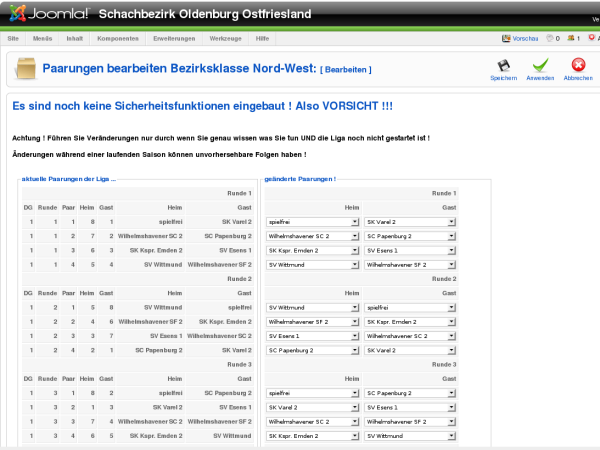
Logfile
Das Logfile bietet dem Administrator die Möglichkeit alle Aktionen die im CLM stattfinden aufzuzeichnen.
Dies dient dazu evtl. Fehleingabe aufzuspüren oder den Mißbrauch bestimmter Funktionen zu unterbinden. (Im Prinzip ist es natürlich kein "Logfile", da es Daten in der SQL Datenbank speichert und nicht wie der Name andeutet in einer Datei...)
Die Aufzeichnung kann vom Administrator an- oder abgeschaltet werden, Standardeinstellung ist an.
Die Informationsübersicht :
- "Aktion" ist die aufgezeichnete Aktion. "Ergebnis gemeldet" würde z.B. bedeuten das ein Ergebnis im Backend gemeldet wurde, während "Ergebnis FE" bedeutet das es aus dem Frontend gemeldet wurde.
- "Ausführender" ist der Name desjenigen der die Aktion angestoßen hat.
- Saison, Liga, Paar (Paarung), Rnd (Runde) und DG (Durchgang) bedürfen wohl keiner Erklärung.
- "ZPS", die ZPS einer Mannschaft, eines Vereines oder Spieler, je nach Aktion.
- "Mann.", die Mannschaftsnummer.
- "MglNr", die Mtgliedsnummer eines Spielers.
- "betroffen" zeigt die Jooml-ID eines Nutzers der geändert oder angelegt wurde.
- "CIDS", ein Marker für die interne Datenbank des CLM.
- "Datum", der Zeitpunkt der ausgeführten Aktion.
- "ID", die ID des Eintrages in der Datenbank.
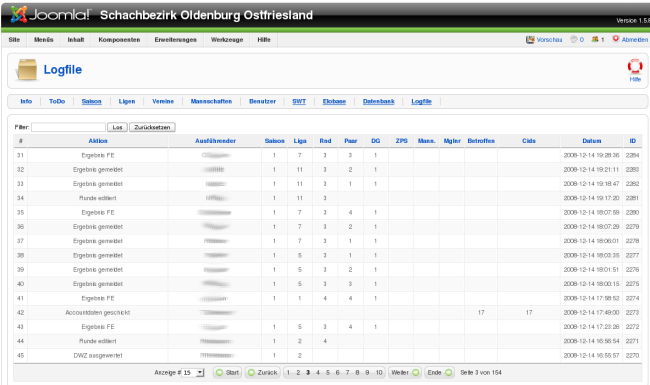
Der ChessLeagueManager
Beim ersten Start des CLM sehen Sie einen Bildschirm, der nur ein eniziges Mal gezeigt wird. Hier drücken Sie auf "User anlegen" um sich als erster Administrator des Systems anzumelden :
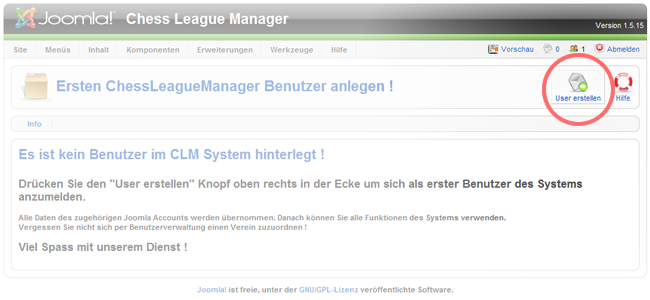
Bei jedem weitern Start des CLM erscheint jetzt die Informationsseite und das Hauptmenü des CLM.
Wenn Sie Administrator sind sehen Sie die Hauptmenüelemente Info, ToDo, Saisons, Ligen, Vereine, Mannschaften, Benutzer, SWT, Elobase, Datenbank und Logfile. Die unterstrichenen Menüelemente und Knöpfe sind ausschließlich für Administratoren, d.h. Benutzer Admin, DV Referent, DWZ Referent und Spielleiter zugänglich :
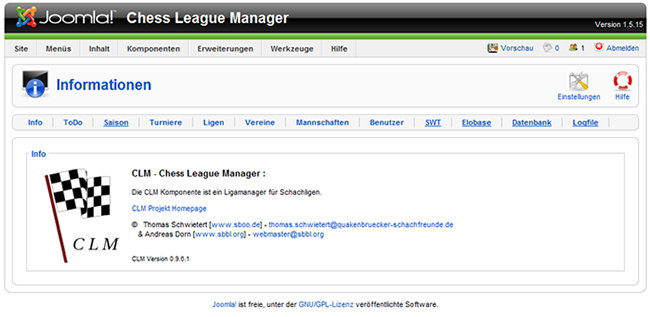
Wenn Sie Staffelleiter sind sehen Sie die Menüelemente Info, ToDo, Ligen, Vereine, Mannschaften und Benutzer :
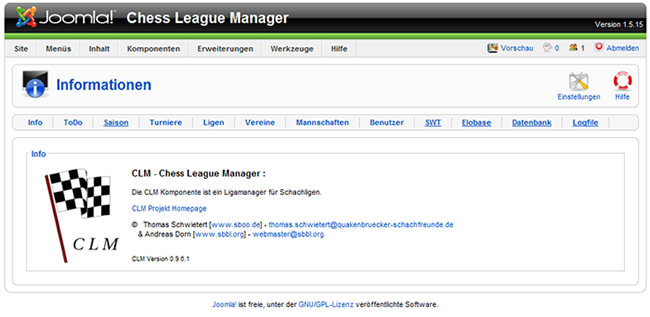
Ein weiterer Punkt mit dem Sie sich auseinandersetzen müssen, wenn Sie Administrator sind, ist das Parametersystem. Sie erreichen die CLM Parameter über den Knopf "Einstellungen" im Info-Menü des CLM. Sobald er gedrückt wird erscheint eine neue Auswahl. Wenn Sie mit dem Cursor über ein Element fahren erscheint eine kurze Erklärung.
Die Verwendung der Parameter wird im nächsten Kapitel der Dokumentation für die wichtigsten Punkte erklärt.
Saison
Sie sollten immer nur eine Saison mit dem Status "veröffentlicht" haben, da dies die aktuell verwendete Saison ist !
In der nächsten Version des CLM wird es noch einen "Archiv" Knopf geben mit dem Sie beendete Saison in das Archiv stellen können.
Zur Verwendung der einzelnen Elemente sehen lesen Sie die Erklärungen im Tutorial "Menü ToDo" in diesem Untermenü.
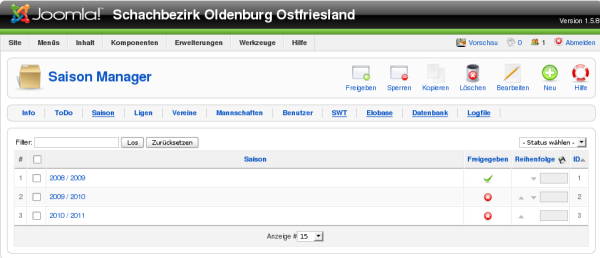
Hier haben wir wieder ein wichtiges Element, die Bemerkungen : Öffentliche Bemerkungen sind meistens an einer Stelle des Frontends für alle Nutzer der Seite zu sehen, während die internen Bemerkungen auch nur für die Administratoren und Staffelleiter gedacht sind.
Der Bildschirm zum Anlegen / Bearbeiten der Saisons sieht folgendermßen aus :
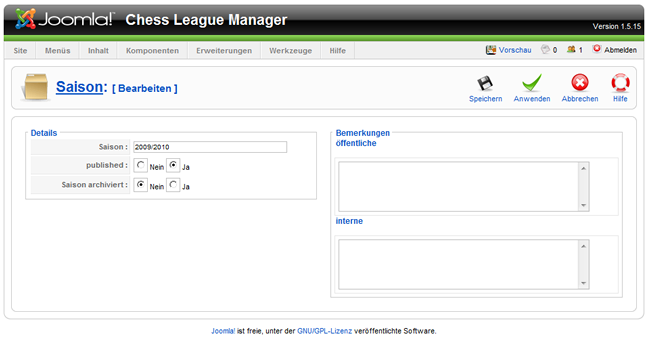
DWZ auswerten
Mit "Zurück zu Spieltage" gelangen Sie in den Rundenmanager.
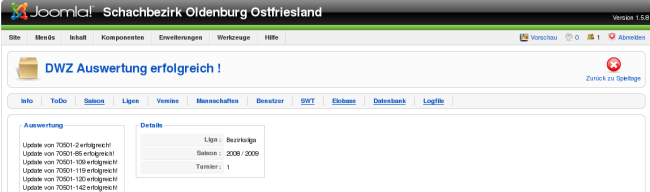
Benutzer J!2.5
Diese Doku beschreibt die CLM-Benutzerverwaltung bezogen auf CLM unter J!2.5, in Teilen deckungsgleich mit CLM unter J!1.5 Stand 06.04.2013
Hier werden die Benutzer des CLM Systems angelegt und verwaltet.
Bis auf den ersten Nutzer sind bei einer Neuinstallation keiner Nutzer im System vorhanden. Der erste Nutzer wird beim Start des CLM festgelegt, er ist automatisch CLM-Administrator unabhängig von seiner Nutzerstufe im Joomla !
Es empfiehlt sich, vor Eingabe einer Liga die zugehörigen Nutzer wie Staffelleiter und Mannschaftsführer einzugeben. Dies ist aber nicht verpflichtend, allerdings können Sie dann natürlich auch keine Mannschaftsführer zuweisen.
Wenn Sie bestehnde Nutzer des Joomla Systems in den CLM übernehmen wollen, wählen Sie "Neu" dort ist eine Option zur Übernahme vorhanden.
Filter :
Zur gezielten Suche stehen ihnen die Filter Saison, Verein, Benutzergruppe und Status zu Verfügung.
Der Filter Benutzertzyp zeigt ihnen alle Benutzer der gewählten Benutzerstufe an.
Die Informationsübersicht :
- "Benutzer" ist der vollständige Name des Benutzers.
- "Funktion" ist die Funktion, auch Benutzergruppe genannt, die der Nutzer im CLM inne hat.
- Administrator
- DV Referent
- DWZ Referent
- Spielleiter
- Staffel- und Turnierleiter
- Staffelleiter
- Staffelleiter II
- Turnierleiter
- TL für Mannschaftsturniere
- Jugendwart
- Damenwart
- Vereinsleiter
- Vereinsspielleiter
- Vereinsjugendwart
- Vereinsdamenwart
- Mannschaftsführer
- Spieler
- "Verein", der Verein des Nutzers, wichtig für eine Zuordnung zu den Mannschaften.
- "Mitgliedsnummer" im Verein
- "Saison", die Saison für die der Nutzer erstmal eingerichtet wird, in forlgenden Saison kann die Funktion "Übernahme aus dem Vorjahr" genutzt werden.
- "aktiv" zeigt ein blauen Haken, wenn der Nutzer sich im Joomla bzw. CLM angemeldet hat, ansonsten sehen Sie ein rotes Kreuz.
- "Mail" zeigt mit blauen Haken bzw. rotem Kreuz an, ob dem User eine Accountmail geschickt wurde.
- "freigegeben". Ist der Nutzer gesperrt, kann er sich nicht mehr anmelden, Ergebnisse abgeben etc.
Es gibt standardmäßig folgende Benutzergruppen/Funktionen mit Zugang zum Backend der Seite:
Welcher Benutzer welche Rechte hat wird unter "Besonderheiten" erklärt.
Reihenfolge und ID bedürfen keiner weiteren Erklärung.
Dieses Menü hat Besonderheiten, die erklärt werden müssen :
Wenn ein neuer Benutzer angelegt wird, erstellt das System einen dazugehörigen Joomla-Nutzer. ( Technische Info : Das ist nötig damit überhaupt eine Anmeldung an Joomla und am CLM erfolgen kann, betrifft sie aber nur wenn Sie Joomla-Administrator sind. Den Nutzern wird, sofern sie es nicht ändern die Joomlanutzerstufe Manager bei Backend Zugang bzw. Registered bei Frontendzugang zugewiesen)
Dem Nutzer wird noch keine E-mail zugesandt. Der Hintergrund, mit dem dies geschieht, ist folgender: Sie können in aller Ruhe eine Liga erstellen und alle Daten eingeben, wenn alles vorbereitet ist, verschicken Sie die Accountmails und setzen die Liga auf "veröffentlicht".
Sie können grundsätzlich nur eine Benutzerstufe bearbeiten die niedriger als die eigene ist. Ausnahmen sind das Bearbeiten des eigenen Benutzers, sowie Administratoren die alle anderen Nutzer bearbeiten können. Häufig arbeiten nur der/die Admin mit der Benutzerverwaltung
Im folgenden werden die Standard-Benutzergruppen kurz vorgestellt. In der Doku "Benutzergruppen" finden Sie weitere Infos sowie eine Anleitung, wie Sie eigenen Benutzergruppen anlegen können:
Standard-Benutzergruppen mit Zugriff auf die Administration (das Backend) :
Der Administrator kann, mit Ausnahme der duch das Parametersystem ausgeblendeten Elemente, auf alles zugreifen. Die Optionen des Parametersystems können ausschließlich vom Administrator ein- oder ausgeschaltet werden.
Der DV Referent hat umfassende Rechte u.a. mit Zugriff auf die Nachmeldung, aber keine Rechte für Datenbankarbeiten, CLM-Einstellungen und Benutzerverwaltung
Der Spielleiter hat alle Rechte für alle Ligen, Einzel- und Mannschaftsturniere sowie Vereine
Der DWZ Referent hat Zugriff auf die Elobase Auswertung und das Aktualisieren der internen DWZ-Datenbank.
Der Staffel- und Turnierleiter hat ausschließlich Zugriff auf seine Ligen und Turniere sowie zugehörige Mannschaften aber einschl. Liga/Turnierdetails und Ergebnisbearbeitung.
Jeder Staffelleiter hat ausschließlich Zugriff auf seine Ligen und Mannschaften aber einschl. Ligadetails und Ergebnisbearbeitung.
Der Staffelleiter II hat ausschließlich Rechte auf seine Ligen bzgl. der Ergebnisbearbeitung. Die weiteren Daten zur Liga werden hier durch einen Admin gepflegt.
Jeder Turnierleiter hat ausschließlich Zugriff auf seine Turniere aber einschl. Ligadetails und Ergebnisbearbeitung.
Jeder TL für Mannschaftsturniere hat ausschließlich Zugriff auf seine Turniere und Mannschaften aber einschl. Turnierdetails und Ergebnisbearbeitung.
Benutzergruppen mit Zugriff auf den öffentlichen Bereich (das Frontend) :
Damenwart, Jugendwart, Vereinsleiter, Vereinsspielleiter, Vereinsjugendwart, Vereinsdamenwart und Spieler haben wie unter J!1.5 nur die Berechtigung als registrierter Nutzer im Frontend.
Der Mannschaftsführer kann Ergebnisse und Meldelisten abgeben und die Adressdaten des Vereins ändern.
Benutzer anlegen
Wenn Sie einen Nutzer anlegen wollen, geben Sie einfach alle Daten ein und drücken auf "Speichern" oder "Anwenden".
Wollen Sie einen Joomla User in den CLM übernehmen, müssen Sie nur Funktion, Verein, Saison und published wählen und den User im "Joomla User übernehmen" Kontext Menü auswählen. Drücken Sie anschließend auf "Speichern" oder "Anwenden". Der Joomla User ist damit in den CLM integriert worden.
Die eingegebene Email Adresse darf noch nicht im CLM oder Joomla verwendet worden sein ! Ansonsten bekommen Sie eine Fehlermeldung und das Speichern wir abgebrochen.
Ändern von Benutzern
Das Vorgehen ist selbsterklärend. Erhält oder verliert ein Benutzer durch die Änderung die Backend-Berechtigung, wird dies gemeldet.
Keine Liga zu sehen !?!
Frage :
Den CLM habe ich installiert und auch Daten eingegeben, wieso sehe ich keine Liga auf der Homepage ?
Antwort:
Des Rätsels Lösung ist sehr einfach : Installieren und veröffentlichen Sie das CLM Darstellungsmodul !
Der CLM ist "nur" die Komponente, welche die Verwaltung der Liga erlaubt und stellt selber nichts dar, diese Funktion übernehmen in Joomla Module. Alle Module rund um den CLM sind in der Download Sektion zu finden.
